本教程演示如何使用 Fluent Materials Processing模拟玻璃压制过程。
利用Materials Processing设置并求解玻璃压制问题,以便可以获得在规定的操作条件下预测给定模具几何形状的玻璃物体的成型。
在本教程中,将学习如何使用Fluent材料加工工作区:
-
设置压制模拟 -
计算求解 -
分析结果
1 问题描述
本教程模拟了一个简单的等温玻璃压制过程,特别关注流体经历的变形以及接触演变。考虑到压制过程中存在大量变形,我们将对流体区域应用自适应重网格化。每次网格适应之间的步数设定为 5,以便让时间步长适应算法根据瞬态格式的精度来调整时间步长。
下图展示了初始配置(压制流体前)的几何草图。一块材料置于模具上,在预定时间内,柱塞向下移动以压缩流体体积。鉴于模具与流体团具有对称性,仅模拟了四分之一几何形状。
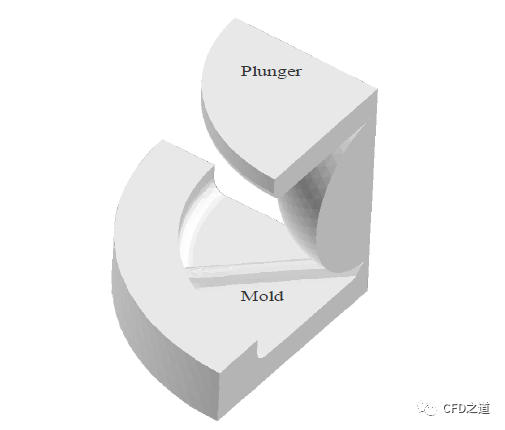
从几何角度来看,三个体积内的网格由四面体组成。在初始配置中,柱塞静止且质量为 100 kg。在过程开始时,施加一个恒定向下力为 10 N。随着过程的进行,柱塞向下速度变化以保持施加力对抗流体的粘性力,这些粘性力抵抗变形。此外,柱塞最大位移为 0.027 m。
流体具有恒定粘度为500 Pa.s和密度为2500kg/m3。假设流体材料在与柱塞和固定模具接触时粘附在墙壁上。流体与柱塞和固定模具之间的接触条件将定义为渗透精度为1e-4m。
2 设置和求解
2.1 启动 Fluent
-
使用 Fluent Launcher 启动Fluent。 -
在 Fluent 工作区列表中选择 Materials Processing。 -
点击 Start 启动软件。
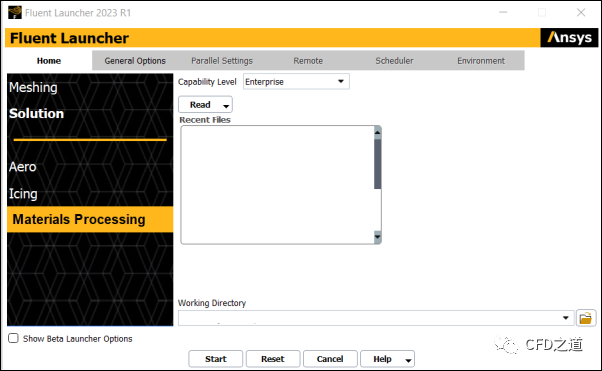
2.2 设置模拟
点击 Fluent Launcher 中的 Start 将打开 Fluent 材料加工工作区。

该工作区是 Ansys Fluent 的一个版本,它利用 Polyflow 求解器来模拟复杂流变学流体的流动,并涵盖挤出、吹塑、压制等过程。
-
在 Setup 属性下,点击 Read 下的 Mesh… 按钮。在工作文件夹中找到并选择网格文件( glass_pressing.msh)。
对于本教程,单位预先定义在网格文件中,指定 Mesh Length Unit 不是必要的。
-
点击Setup → Simulation → Use Template… 显示 Simulation Template 对话框设置压制模拟。 -
将 Type 设置为 Pressing。 -
将 Number of Fixed Molds 设置为 1。 -
将 Number of Moving Molds 设置为 1。 -
点击 Apply。
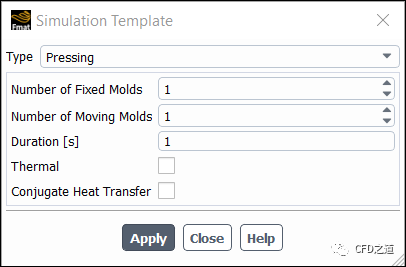
注意大纲视图中状态图标的使用。绿色复选标记表示该对象的属性是满意的。红色 ‘x’ 表示该对象需要注意。
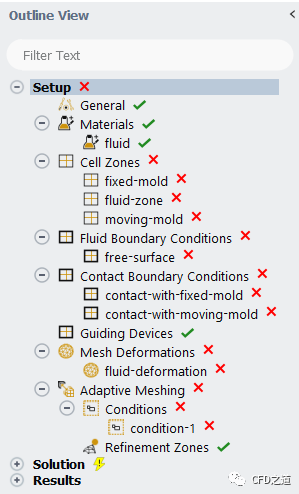
2.3 General属性
点击大纲视图中的 General 节点以显示问题设置的常规设置。对于本教程,可以保留默认设置。
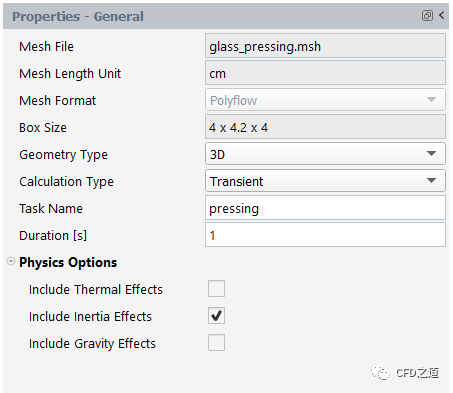
2.5 材料属性
-
编辑 fluid 材料的密度和粘度设置。Setup → Materials → fluid -
输入 glass 作为 Name。 -
展开 Density Law 和 Viscosity Law 类别。 -
在 Density Law 类别中,输入 Density 为 2500 kg/m3。 -
在 Viscosity Law 类别中,输入Viscosity 为 500 Pa。
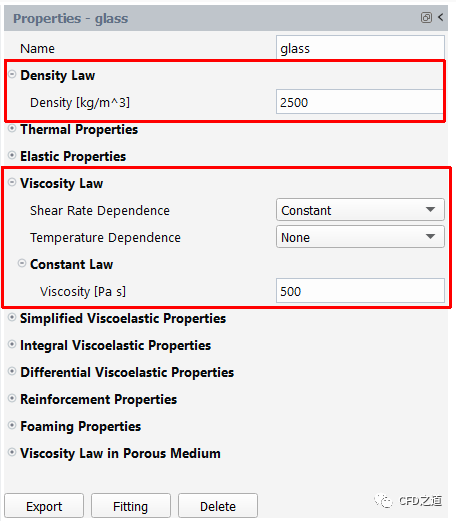
2.6 单元区域属性
-
点击节点Setup → Cell Zones → fluid-zone定义 fluid-zone 的单元区域属性。 -
对于 Zones,点击输入框以打开选择对话框。 -
在选择对话框中,选择 glass,然后点击 OK,以保留选择并关闭对话框。 -
对于 Fluid Model,保留默认选择的 Generalized newtonian

-
点击Setup → Cell Zones → fixed-mold定义 fixed-mold的单元区域属性。 -
对于 Zones,点击输入框以打开选择对话框。 -
在选择对话框中,选择 mold,然后点击 OK,以保留选择并关闭对话框。
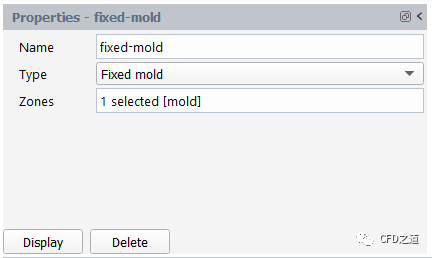
-
点击Setup → Cell Zones → moving-mold定义 moving-mold的单元区域属性。 -
对于 Zones,点击输入框以打开选择对话框。 -
在选择对话框中,选择 plunger,然后点击 OK。 -
从 Motion Type 下拉列表中,选择 Translation force imposed。 -
输入 Mass of the Mold 为 100 kg。 -
启用 Limit Mold Displacement 选项。 -
输入Maximum Displacement 为 0.027 m。 -
输入Fy 为 -10 N。
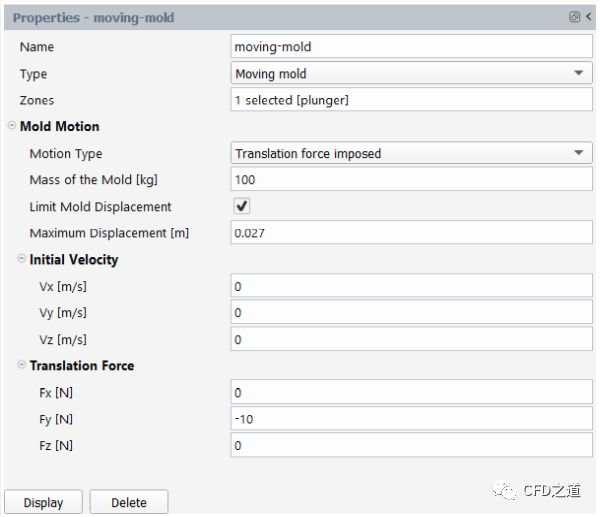
2.7 边界条件属性
-
设置 free-surface 边界的条件。 -
在大纲视图中选择 Fluid Boundary Conditions 下的 free-surface,以查看此边界条件对模拟的影响。 -
选择 freesurface 作为 Boundary Zone。
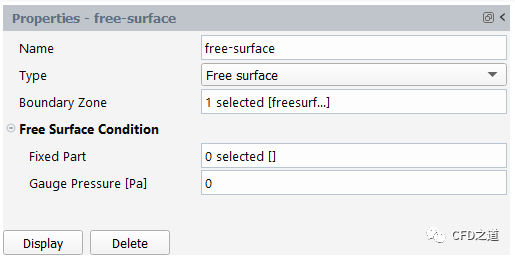
-
在大纲视图中点击 Fluid Boundary Conditions,然后在属性窗口中点击 New…。 -
输入 Symmetry-1 作为 Name。 -
从 Type 下拉列表中选择 Symmetry。 -
选择 symmetry1 作为 Boundary Zone。
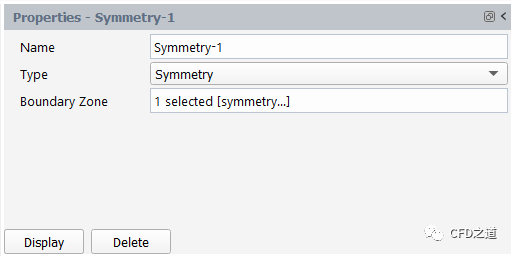
-
在大纲视图中点击 Fluid Boundary Conditions,然后在属性窗口中点击 New…。 -
输入 Symmetry-2 作为 Name。 -
从 Type 下拉列表中选择 Symmetry。 -
选择 symmetry2 作为 Boundary Zone。
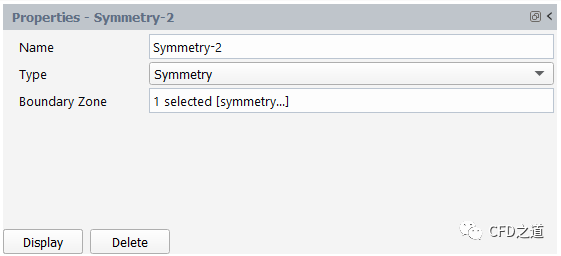
2.8 接触边界条件
可以使用接触条件来考虑玻璃与固体和移动模具之间的接触。
-
定义流体区域与固定模具之间的接触。 -
在 Contact Boundary Conditions 下,选择 contact-with-fixed-mold。 -
对于 Fluid Zone of Contact,选择 freesurface。 -
对于 Mold Zone of Contact,选择 moldcontact。 -
输入 1e-4m作为 Penetration Accuracy。
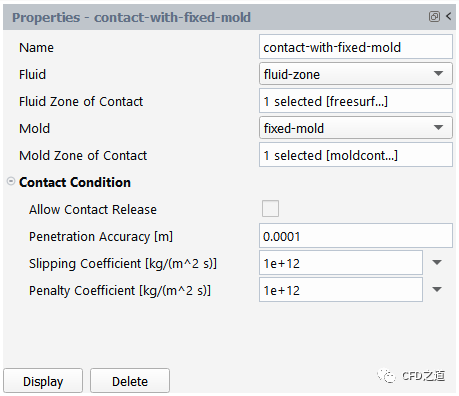
-
定义流体区域与移动模具之间的接触。 -
在 Contact Boundary Conditions 下,选择 contact-with-moving-mold -
对于 Fluid Zone of Contact,选择 freesurface。 -
对于 Mold Zone of Contact,选择 plungercontact。 -
输入 1e-4m作为 Penetration Accuracy。
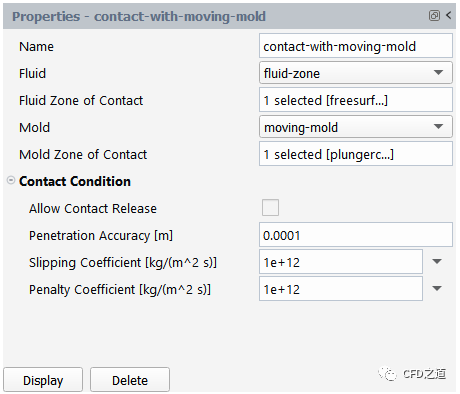
2.9 网格变形属性
将玻璃指定为变形流体。
-
在大纲视图中选择 Mesh Deformations → fluid-deformation,以编辑流体变形区域的默认属性 -
对于变形类型保留选定的拉格朗日(Lagrangian)。 -
对于区域选择玻璃(glass)。

2.10 自适应网格设置
定义自适应网格化过程中用于细化网格的条件和设置。
-
点击节点Setup → Adaptive Meshing → Conditions → condition-1定义自适应网格化条件(condition-1) -
对于Zones,选择glass。 -
对于Mold Surfaces of Contact,选择moldcontact和plungercontact。 -
在Mehtod下拉列表中选择distance。 -
输入 0.001m作为Minimum Size。 -
输入 0.001m作为Minimum Distance。 -
输入 0.002m作为Maximum Size。 -
输入 0.002m作为Maximum Distance。

-
点击节点Setup → Adaptive Meshing编辑自适应网格化属性。 -
指定 Number of Steps为5
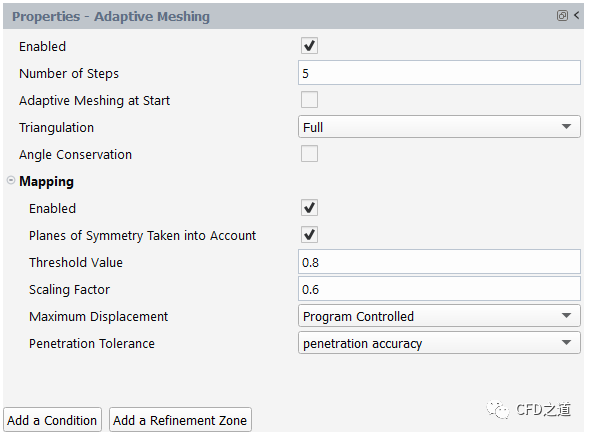
2.11 求解
打开大纲视图的 Solution 分支(或使用Ribbon)。在这里可以查看问题设置和其他求解属性。大多数项目表明当前默认值是合适的。
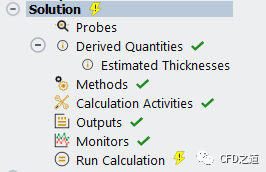
-
点击节点Solution → Calculation Activities编辑 Calculation Activities。 -
从 Convergence Criterion 下拉列表中选择 User specified。 -
输入 0.0001作为 Convergence Tolerance。
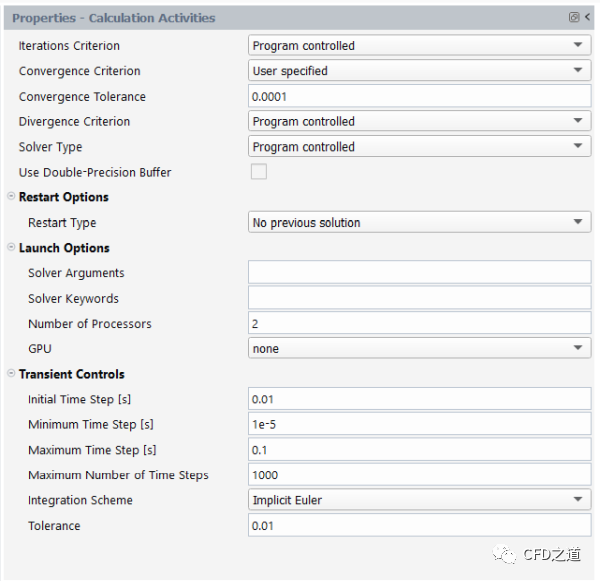
-
点击节点Solution → Run Calculation检查的问题设置。 -
点击 Check 来检查您的模拟设置。Fluent 将告诉您您的设置是否存在任何问题,并提供指导来解决任何问题。
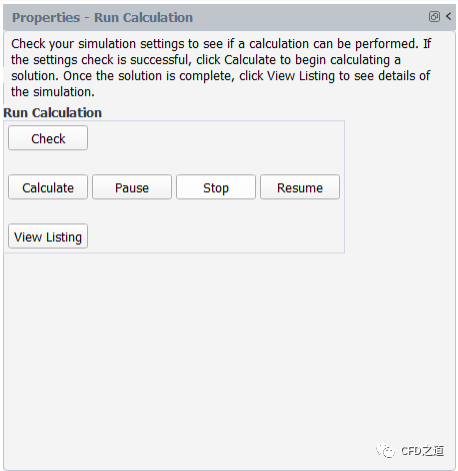
-
计算求解。 -
点击 Calculate 开始计算。 -
点击 Plots 标签查看收敛监视器的图表。 -
计算完成后,检查 Transcript 标签中求解的列表,以确认其成功。
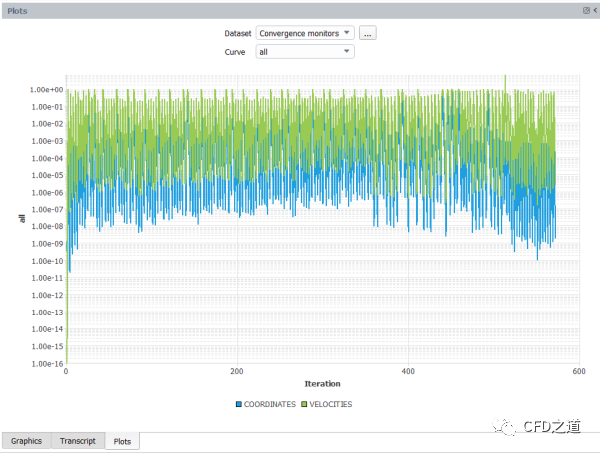
-
保存工作。
利用File → Write → Session…,输入 glass_pressing 作为会话名称保存文件。
3 结果
使用大纲视图或Ribbon中 Results 部分的各种工具查看结果,可以设置云图、矢量等。
-
利用Results → Graphics → Contour → New…显示接触时间(CONTACT_TIME_2)的等值线,用于 freesurface,symmetry1,和 symmetry2 表面。CONTACT_TIME_2 对应柱塞与流体接触的时间长度。

-
指定新的 Name为contact-time-2。 -
对于 Filed,选择 CONTACT_TIME_2。 -
对于 Surface,选择以打开表面对话框,在其中可以选择相关边界。从列表中选择 freesurface,symmetry1,和 symmetry2,然后点击 OK 关闭对话框。

-
对于云图属性,保留其余默认值并点击 Display 在图形窗口中查看厚度云图图。
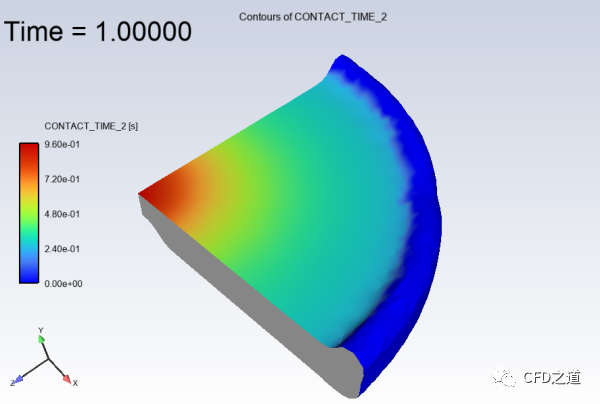
-
点击按钮Results → Timestep查看接触时间(CONTACT_TIME_2)云图的动画。 -
要重置时间步长,请将当前动画时间步长值更改为 1。或者,您也可以将滑块移动到最左端,或点击跳转到开始按钮(Jump to Start)。 -
要开始动画,请点击播放按钮(Play)开始动画。 -
要停止动画,请点击停止按钮(Stop)。
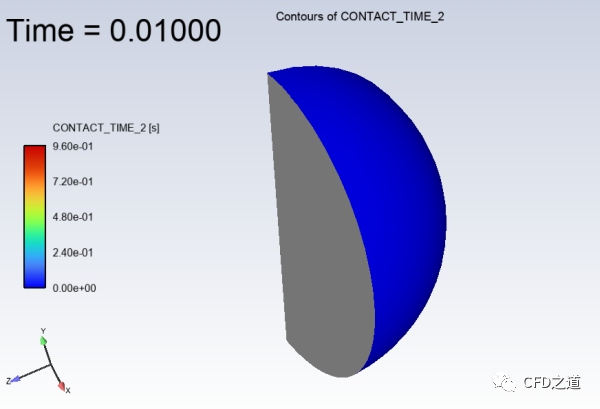
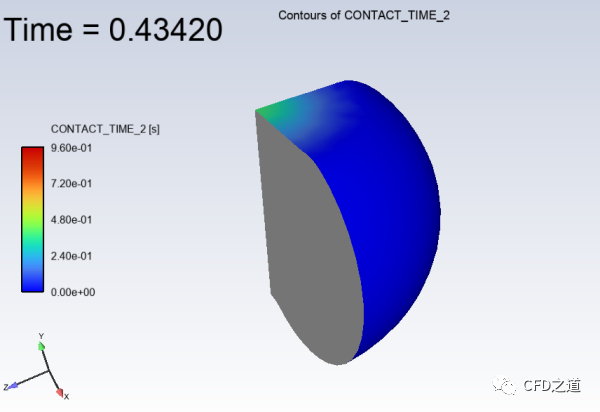
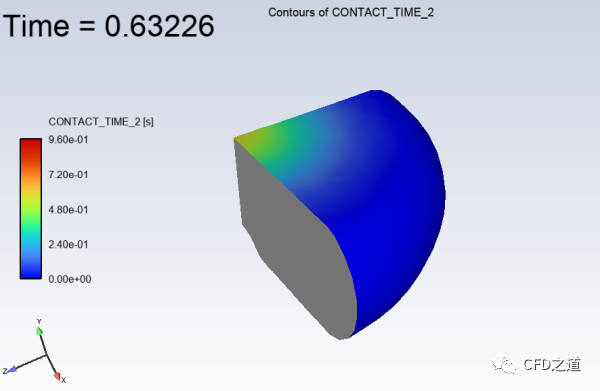
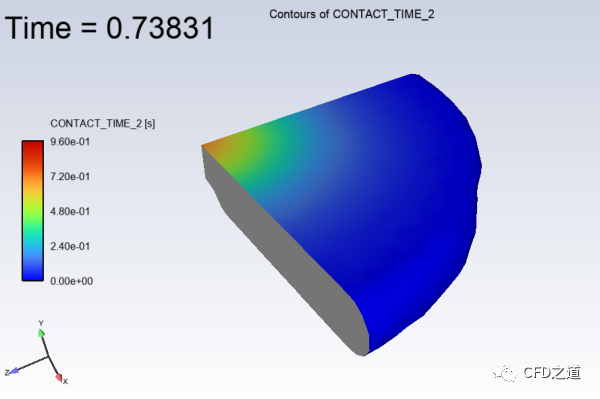
-
点击按钮Results → Graphics → Contour → New… 显示初始坐标 y(COORDINI[Y])的云图。
重复前面的步骤,在具有名称为 initial-coordinate-y 和Filed设置为 COORDINI[Y] 的 freesurface,symmetry1,和 symmetry2 表面上创建新的云图。
重复前面的步骤以查看云图动画。
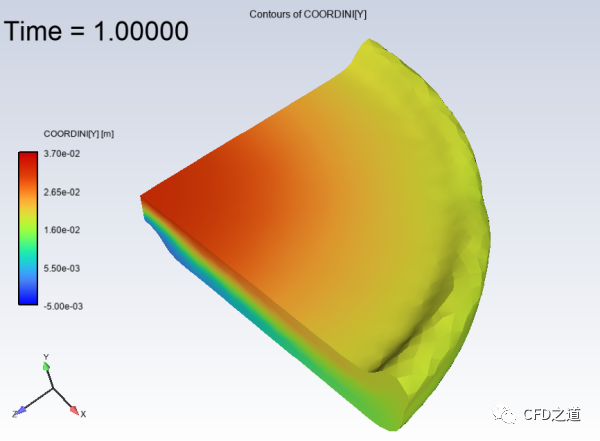
-
显示初始坐标 x(**COORDINI[X]**)的云图。
重复前面的步骤,在具有名称为 initial-coordinate-x,字段设置为 COORDINI[X],并且禁用了 Use Global Range 选项 的 freesurface,symmetry1,和 symmetry2 表面上创建新的云图。重复前面的步骤以查看云图动画。
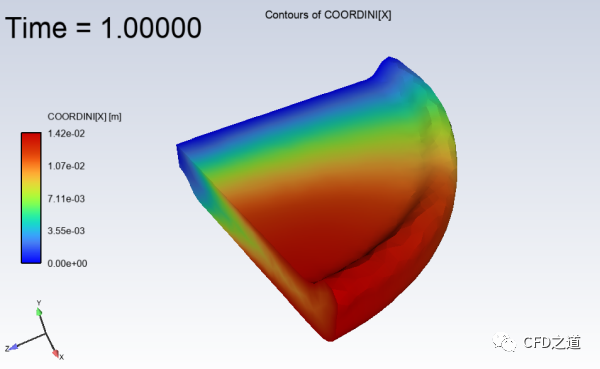
注:本案例为Fluent Tutorials,所需输入文件请自行从官方网站下载。
”
(完)
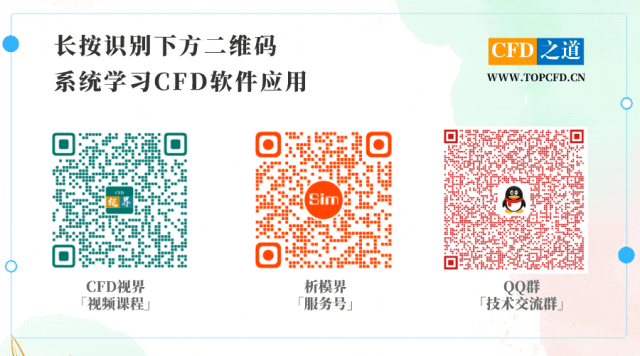
本篇文章来源于微信公众号: CFD之道








评论前必须登录!
注册